|
On commence
Summer time -Temps d'été
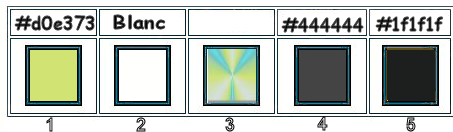
- Styles et textures –
Avant plan dégradé ‘’renee_sping_time ‘’
Configurer en mode radial
comme ceci et en Arrière plan mettre du blanc
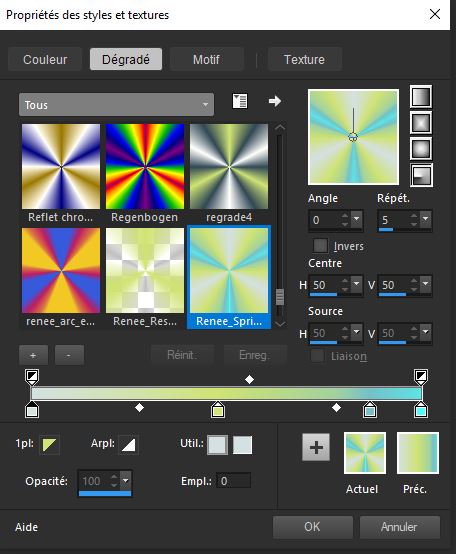
1. Ouvrir une image de
1005 x 665 Pixels – Transparent
2. Pot de peinture
 –
Remplir du dégradé –
Remplir du dégradé
3. Réglage - Flou
Gaussien à 68
4. Effets – Modules
externes – Xero - Sparkles
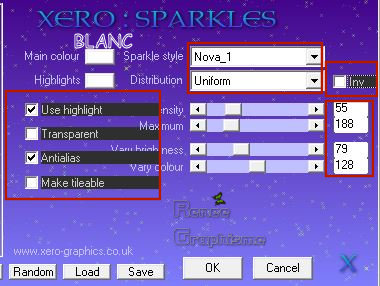
5. Effets – Effets de
bords - Accentuer
6. Calques - Nouveau
calque raster
7. Pot de couleur
 - Opacité a 50 Remplir du dégradé
- Opacité a 50 Remplir du dégradé
8. Effets – Effets de
distorsion- Pixellisation
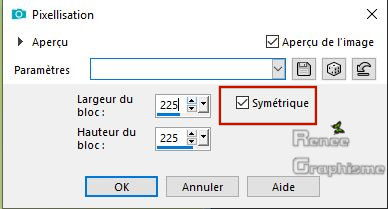
9. Effets de bords-
Accentuer d’avantage
10. Propriété du calque -
Mode Multiplier
11. Effets – Modules
externes – Mura’s Meister – Perspective Tilling par
defaut
12. Effets d’image -
Décalage H = 0 et V = -450
- Se placer sur le calque
du dessous
13. Sélection -
Sélectionner tout
- Se replacer sur le
calque du haut
14 Image recadrer sur la
sélection
15. Effets – Effets de
bords - Accentuer d’avantage
16. Effets – Effets 3 D –
Ombre portée /couleur no1
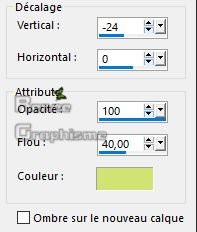
17. Activer le tube ‘’Ete_Image
1’’
- Coller comme nouveau
calque – Placer en haut du travail
18. Effets – Modules
externes – EyeCandy 5 Impact – Perspective Shadow
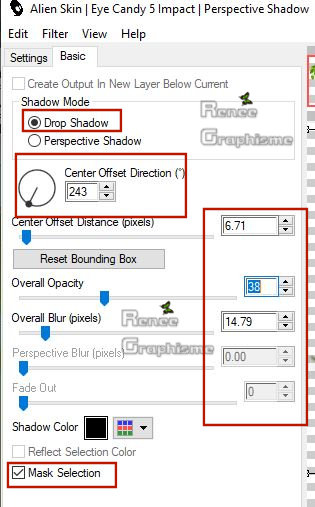
- Se placer sur le calque
du milieu
19. Sélection-
charger/enregistrer une sélection à partir du disque
–Charger la s élection ‘’ete_1’’
DELETE
 3 a 4 fois
3 a 4 fois
DÉSÉLECTIONNER
- Styles et textures -
Avant plan couleur no4 et arrière plan du blanc
- Se replacer en haut de
la palette des calques
20. Calques – nouveau
calque raster
21. Sélection-
charger/enregistrer une sélection à partir du disque
–Charger la s élection ‘’ete_2’’
22. Pot de couleur Opacité
a 80 - Remplir la sélection de blanc
23. Sélection - modifier
contracter de 8 pixels (ne pas ajouter de calque)
- Remplir de la couleur
avant plan
DÉSÉLECTIONNER
24. Réglage Flou gaussien
a 12
25. Calques – nouveau
calque raster
26. Sélection-
charger/enregistrer une sélection à partir du disque
–Charger la s élection ‘’ete_3’’
27. Activer le tube ‘’
Ete_Image2.png’’ /Coller dans la sélection
DÉSÉLECTIONNER
28. Calques – Dupliquer
29. Image redimensionner a
90% tous calques décochés
30. Effets – Efftes
d’image Décalage H = - 31 et V = - 12
31. Propriété du calque -
Mode Lumiere douce – Opacité a 81
32. Activer le tube ‘’
Ete_Image3.png’’
- Editer copier – Editer
Coller comme nouveau calque
33. Effets – Effets
d’image - Décalage H = - 264 et V = - 199
34. Calques – nouveau
calque raster
35. Sélection-
charger/enregistrer une sélection à partir du disque
–Charger a nouveau la s élection ‘’ete_3’’
36. Activer
‘’Ete_Image4.png’’
- Editer copier – Editer
coller dans la selection
DÉSÉLECTIONNER
37. Propriété du calque –
Mode Ecran
- Styles et textures -
Avant plan couleur no 5
38. Calques - Nouveau
calque raster
39. Sélection-
charger/enregistrer une sélection à partir du disque
–Charger a nouveau la sélection ‘’ete_4’’
40. Pot de couleur –
Opacité a 30 –remplir la selection
DÉSÉLECTIONNER
41. Propriété du calque –
Mode recouvrement
42. Activer le tube ‘’
Ete_Image-papillon 1’’
- Editer copier - Coller
en place comme nouveau calque
- Placer voir terminé
43. Activer le tube ‘’
Ete_Image-papillon2’’
- Coller en place comme
nouveau calque
44. Propriété du calque -
Mode Lumiere douce
- Vous avez ceci comme
résultat

45. Activer le tube ‘’
Ete_Image5.png’’
- Editer copier – editer
Coller comme nouveau calque
(
bien le placer descendre ce calque au dessus de raster 5
entre les 2 sphères )
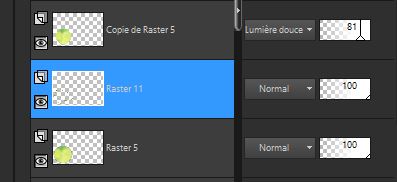
46. Calques – nouveau
calque raster
47. Sélection-
charger/enregistrer une sélection à partir du disque
–Charger a nouveau la sélection ‘’ete_6’’
48. Pot de couleur
 - Opacité a 100 – Remplir de blanc
- Opacité a 100 – Remplir de blanc
49. Effets – Effets 3 D –
Ombre portée 1/1/100/4 en blanc
DESELECTIONNER
50. Calques - nouveau
calque raster
51. Pot de couleur
 -
Remplir de blanc -
Remplir de blanc
52. Calques - nouveau
calque de masque à partir d’une image ‘’
alenza_masque66.jpg’’
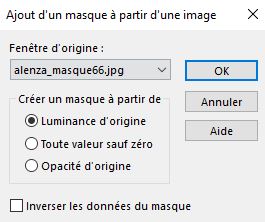
- Calques - Fusionner le
groupe
- Se replacer en haut de
la palette des calques
53. Activer le tube ‘’
Ete_Image_oiseau .png’’
- Editer copier – Editer
Coller en place
54. Avec une police
d’écriture au choix (moi Comic sans Ms/ taille 30 )
Écrire C’est été …
55. Calques - nouveau
calque raster
56. Sélection-
charger/enregistrer une sélection à partir du disque
–Charger la sélection ‘’ete_5’’
57. Pot de couleur -
Opacité a 50 remplir de la couleur No 1 -
Opacité a 50 remplir de la couleur No 1
58. Effets – Modules
externes – Eyecandy 5 Impact – Glass
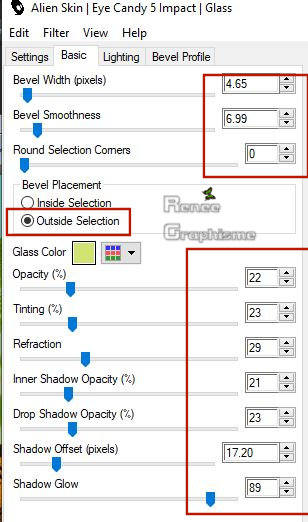
DESELECTIONNER
59. Effets – Modules
externes – Mura’s Meister – Copies

60. Coller en place le
tube ‘’ Ete_Image6.png’’
Placer
61. Coller en place le
tube ‘’ Renee_TUBES_cest_ete.pspimage’’
Placer
62. Image ajouter des
bordures de 1 pixel couleur no 1
63. Sélection –
Sélectionner tout
64. Image -Ajouter des
bordures 50 pixels en blanc
65. Effets – Effets 3 D –
Ombre portée 5/5/65/10 en noir
- Refaire ombre portée en
négatif
65. Image - Ajouter une
bordure de 10 pixels couleur no 1
C'est terminé- Merci
Renée
Écrite le
11 -03- 2019
et
mis en place
le 2019
*
Toute ressemblance avec une leçon existante est une pure
coïncidence
*
N'oubliez pas de remercier les gens qui travaillent avec
nous et pour nous j'ai nommé les tubeurs et
les traductrices Merci
|